สตรีมเนื้อหาบนหน้าจอที่ใหญ่ขึ้นด้วย AirPlay
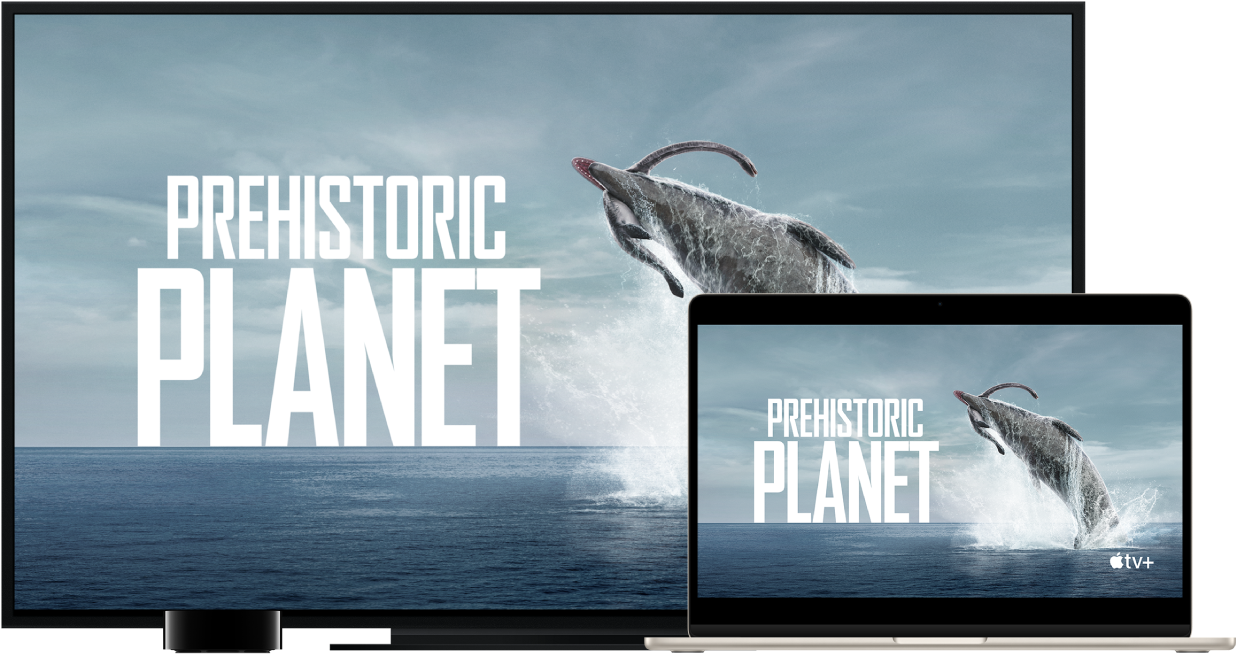
ใช้ AirPlay ในการสตรีมสิ่งที่อยู่บนหน้าจอ MacBook Air ของคุณบนหน้าจอขนาดใหญ่หรือใช้ AirPlay เพื่อส่งเนื้อหาไปยัง Mac ของคุณจาก iPhone, iPad หรือแม้กระทั่ง Mac เครื่องอื่น คุณสามารถสะท้อนหน้าจอ MacBook Air บนหน้าจอทีวีความละเอียดสูงของคุณหรือใช้ทีวีความละเอียดสูงเป็นจอภาพที่สองได้ ในการทำเช่นนั้น ให้เชื่อมต่อทีวีของคุณกับ Apple TV และตรวจสอบให้แน่ใจว่า Apple TV อยู่บนเครือข่าย Wi-Fi เดียวกันกับ MacBook Air ของคุณ คุณยังสามารถเล่นวิดีโอบนเว็บได้โดยตรงบนทีวีความละเอียดสูงของคุณโดยไม่ต้องแสดงสิ่งที่อยู่บนเดสก์ท็อปของคุณ สิ่งนี้มีประโยชน์มากเมื่อคุณต้องการเล่นภาพยนตร์แต่เก็บงานของคุณไว้เป็นส่วนตัว
ส่งเนื้อหาไปยัง Mac ของคุณจากอุปกรณ์อื่น ดูวิดีโอ ฟังเพลง และอื่นๆ บน Mac ของคุณในระหว่างที่เนื้อหาเหล่านั้นเล่นบนอุปกรณ์อื่นๆ ของคุณ สะท้อนภาพหน้าจอ iPhone หรือ iPad บน Mac ของคุณ หรือขยายจอภาพของอุปกรณ์โดยใช้ Mac เป็นจอภาพรองสำหรับแอปที่รองรับ เช่น Keynote และรูปภาพ ใช้ Mac ของคุณเป็นลำโพง AirPlay 2 เพื่อสตรีมเพลงหรือพ็อดคาสท์ไปยัง Mac ของคุณ หรือใช้เป็นลำโพงรองสำหรับการเล่นเสียงในหลายห้อง Mac ของคุณใช้งานได้กับอุปกรณ์ Apple ทุกเครื่อง และจะเชื่อมต่อได้ง่ายขึ้นหากอุปกรณ์เหล่านั้นใช้ Apple ID เดียวกัน
สะท้อนเดสก์ท็อปของคุณโดยใช้การสะท้อนภาพหน้าจอ คลิกไอคอนศูนย์ควบคุม ![]() ในแถบเมนู แล้วคลิก การสะท้อนภาพหน้าจอ
ในแถบเมนู แล้วคลิก การสะท้อนภาพหน้าจอ ![]() จากนั้นเลือก Apple TV ของคุณ เมื่อ AirPlay เปิดใช้งาน ไอคอนจะกลายเป็นสีน้ำเงิน
จากนั้นเลือก Apple TV ของคุณ เมื่อ AirPlay เปิดใช้งาน ไอคอนจะกลายเป็นสีน้ำเงิน
หมายเหตุ: ถ้า Mac ของคุณรองรับการสะท้อนภาพหน้าจอ AirPlay คุณจะเห็นไอคอนสถานะ AirPlay ในแถบเมนูเมื่อ Apple TV อยู่บนเครือข่ายเดียวกันกับ Mac ของคุณ ให้ดูที่สตรีมเสียงและวิดีโอจาก Mac ของคุณด้วย AirPlay ในคู่มือผู้ใช้ macOS
เล่นวิดีโอในเว็บโดยไม่ต้องแสดงเดสก์ท็อปของคุณ เมื่อคุณพบวิดีโอในเว็บที่มีไอคอน AirPlay ![]() ให้คลิกไอคอนนั้น แล้วเลือก Apple TV ของคุณ
ให้คลิกไอคอนนั้น แล้วเลือก Apple TV ของคุณ
Apple TV มีจำหน่ายแยกต่างหากที่ apple.com/th หรือ Apple Store ในท้องถิ่นของคุณ
เคล็ดลับ: ถ้าภาพไม่พอดีกับหน้าจอทีวีความละเอียดสูงของคุณเมื่อสะท้อนหน้าจอ ให้ปรับขนาดเดสก์ท็อปเพื่อให้ได้ภาพที่ดีที่สุด คลิกไอคอน AirPlay ![]() ในวิดีโอ แล้วเลือกตัวเลือกที่ใต้ปรับขนาดเดสก์ท็อปเป็น
ในวิดีโอ แล้วเลือกตัวเลือกที่ใต้ปรับขนาดเดสก์ท็อปเป็น
เรียนรู้เพิ่มเติม ในการเรียนรู้เพิ่มเติมเกี่ยวกับ AirPlay ให้ดูที่ใช้ AirPlay เพื่อสตรีมสิ่งที่อยู่บน Mac ของคุณไปยัง HDTV ในคู่มือผู้ใช้ macOS ในการเรียนรู้เพิ่มเติมเกี่ยวกับการใช้จอภาพจอที่สองกับ MacBook Air ของคุณ ให้ดู ใช้จอภาพภายนอกกับ MacBook Air ของคุณ ในการแก้ไขปัญหา ให้ดูที่บทความบริการช่วยเหลือของ Apple ถ้าการสะท้อนภาพหน้าจอหรือการสตรีมไม่ทำงานบนอุปกรณ์ที่สามารถใช้งานร่วมกับ AirPlay ได้